Ao adquirires um novo smartphone Samsung Galaxy, é fundamental realizares algumas configurações iniciais para otimizar a experiência e personalizar o dispositivo de acordo com as tuas preferências. Mesmo com a interface One UI, que já é conhecida pela sua fluidez e suporte de software eficaz, há ajustes que podem melhorar ainda mais a tua experiência.
Neste guia, iremos mostrar como podes realizar essas modificações e aproveitar ao máximo o teu novo dispositivo.
Ativar Gestos de Navegação
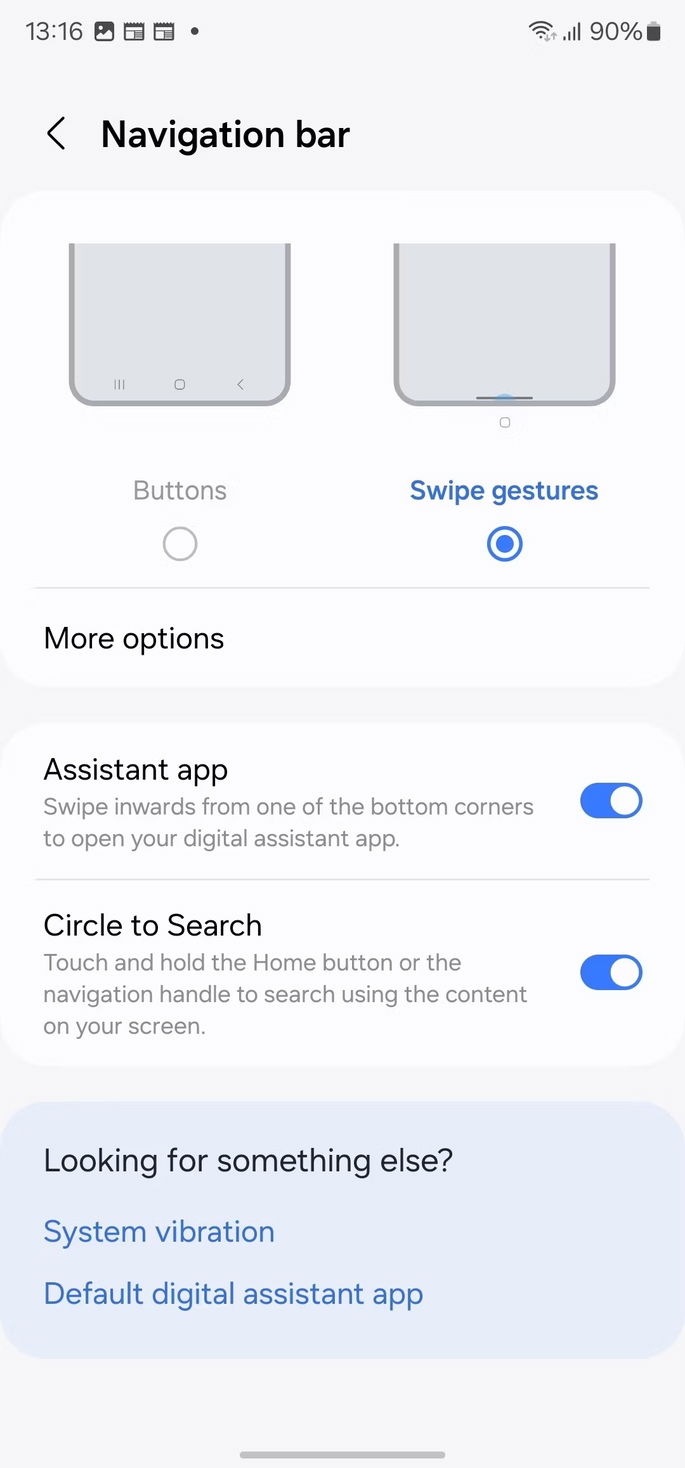
Desde o lançamento do Android 10, a Google abandonou a barra de navegação de três botões em favor dos gestos de navegação. No entanto, a Samsung ainda envia os seus dispositivos com a barra de navegação ativada por padrão, além de não oferecer a opção de selecionar gestos durante a configuração inicial.
Para ativar os gestos de navegação no teu Galaxy, basta seguir estas etapas:
- Entra na aplicação Definições no teu dispositivo.
- Clica em Ecrã e depois em Barra de navegação.
- Seleciona a opção Gestos de deslizar.
- Ajusta a sensibilidade dos gestos em Mais opções, movendo o slider consoante a tua preferência.
Essa configuração permitirá uma navegação mais intuitiva e moderna, aproveitando ao máximo o espaço do ecrã.
Aumentar a densidade de informações no ecrã
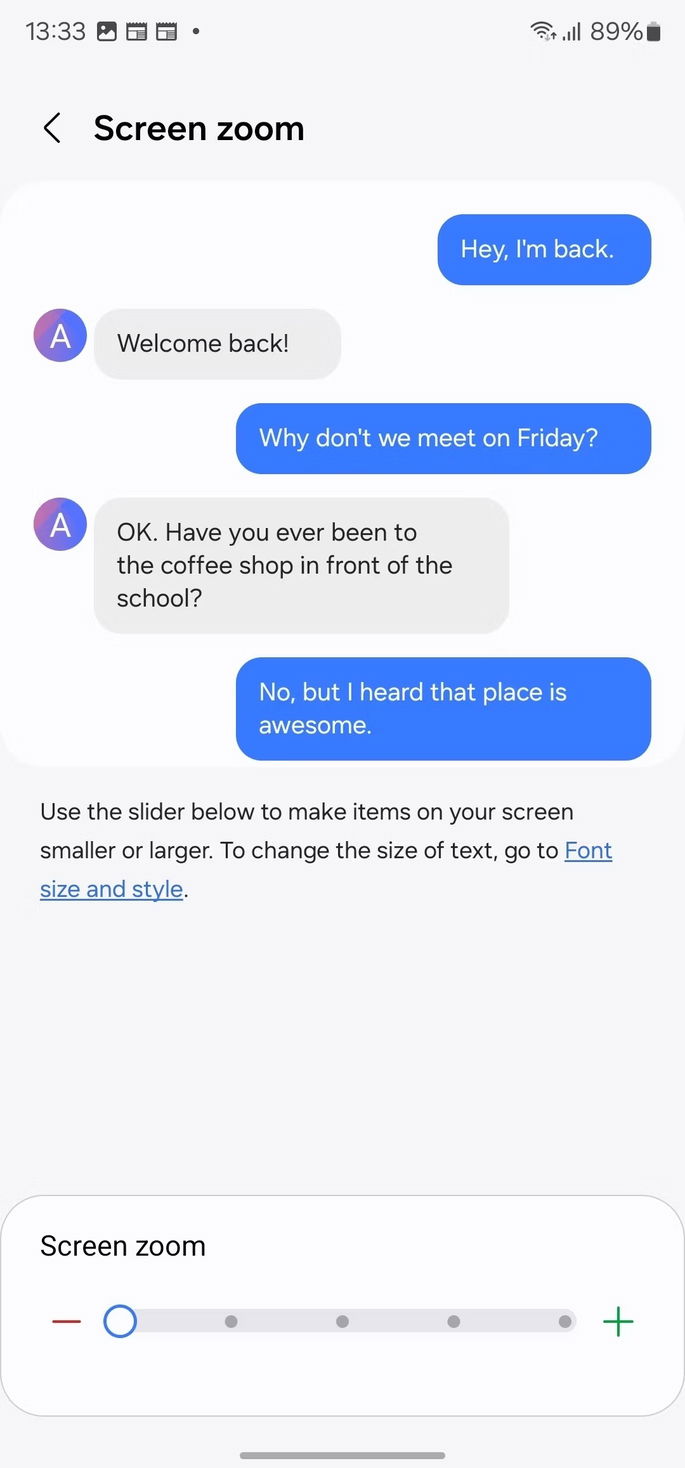
Apesar de ter grandes displays com alta resolução, os smartphones da Samsung, como o Galaxy S23 Ultra, mostram menos informações na tela em comparação com alguns concorrentes, como por exemplo o Pixel 8 Pro. Para aumentar a densidade de informações exibidas, basta ajustar o nível de Zoom do Ecrã:
- Navega até Definições> Ecrã.
- Seleciona Zoom da tela e move o slider para a posição mais à esquerda.
Reduzir o tempo de atraso do obturador com o Camera Assistant
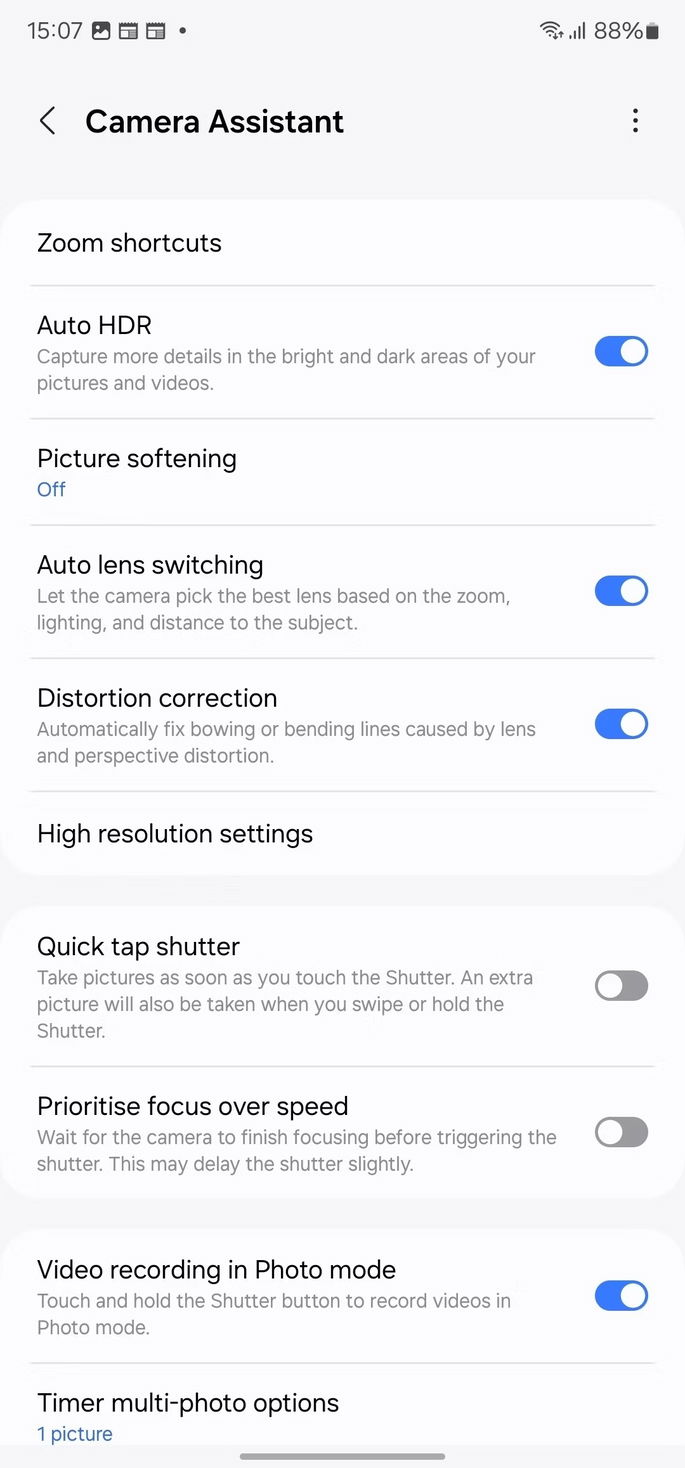
Um problema comum nos smartphones Samsung é o atraso no obturador da câmara, que pode resultar em fotos desfocadas ou mal capturadas. O Camera Assistant, disponível como um módulo do Good Lock, ajuda a reduzir esse atraso:
- Abre o Good Lock e seleciona Camera Assistant. (Faz download do módulo se ainda não o tiveres).
- Ativa a opção Obturador rápido e, se necessário, ativa também a opção Priorizar foco em vez de velocidade.
Estas configurações irão ajudar a capturar fotos de forma mais rápida e precisa, melhorando notavelmente a qualidade das tuas imagens.
Ativar as categorias de notificações
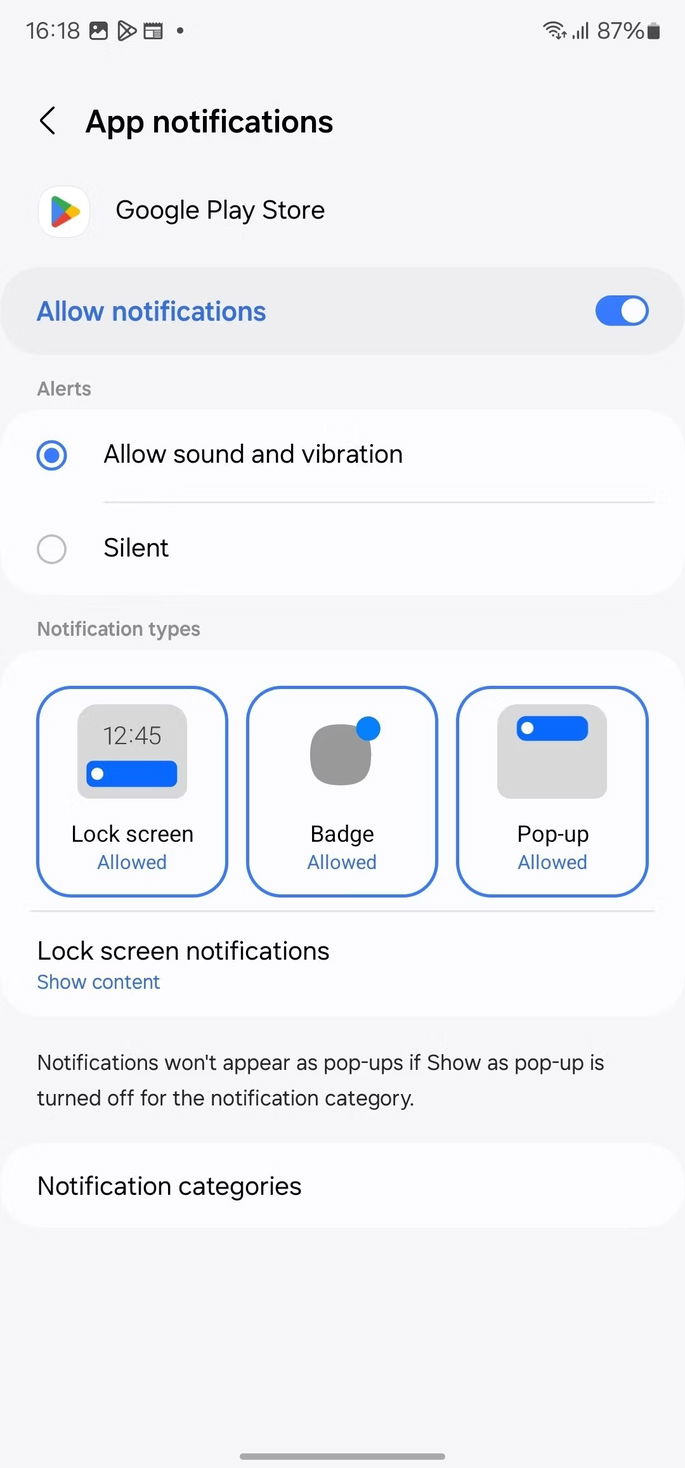
As categorias de notificações no Android permitem que personalizes os tipos de notificações que queres receber de cada aplicação. No entanto, a Samsung desativa essa função por padrão nos seus dispositivos mais recentes.
Para ativar e gerir as categorias de notificações basta:
- Aceder a Definições> Notificações > Definições avançadas.
- Ativar a opção Gerir categorias de notificações para cada aplicação.
Configurar o Phone Link
O Phone Link é uma ferramenta que conecta o teu smartphone Galaxy a um PC com Windows, permitindo que possas ver no computador as notificações, fotos e até espelhar o ecrã. Para o configurar:
- Abre o aplicativo Link para Windows no teu Galaxy e faz login com a tua conta Microsoft.
- Explore as funcionalidades do serviço, como a partilha instantânea de arquivos e a opção de Hotspot Instantâneo, em modelos de gama alta.

















